この記事には広告を含む場合があります。
記事内で紹介する商品を購入することで、当サイトに売り上げの一部が還元されることがあります。
普段何気なく使っているWi-Fi。通信が途切れても慣れちゃってもはや改善する気にもならない落とし穴的問題点です。
ネット契約時最初に買ったルーター以後1万円近くもするルーターなんてわざわざ買おうという気にはなりませんからね。
ただ、我が家の場合家族5人中4人が普段からネットをバンバン使うのでさすがにYouTubeが重たい。家族からネット環境改善命令が発令されたことでようやくルーターを買い替えるかという考えに至り、僕はルーター探しをしていました。
そんな折、友人からルーターを譲っていただけたのでこれは願ってもない贈り物。
それが、Wi-Fi6対応無線ルーター、TP-Linkの「Archer Ax20」です。

より高速に、より多数接続が可能となっているWi-Fi第6番目の規格。規格の正式名称はIEEE 802.11ax。下位互換もするのでWi-Fi6非対応スマホなどではWi-Fi5が利用可能。5Gとともに今後普及するであろう通信規格
これを導入してから家族間でもネットの不満の声が解消されたので、ほっと一息。
この記事では、TP-Link Archer AX20の外観や実際の設置後の接続面での変化などを紹介していきます。
テッチさん(@tetsusea1)、ルーターをお譲りいただきありがとうございます。

Wi-Fi6が体感できるTP-Linkの高性能無線ルーター「Archer AX20」
「Archer AX20」は、無線ルーターの世界シェアナンバー1(約46%)メーカーTP-Linkが販売する高性能無線ルーターです。
| Archer AX20 | |
|---|---|
| 無線LAN規格 | 5GHz:IEEE 802.11ax/ac/n/a 2.4GHz:IEEE 802.11ax/n/b/g |
| Wi-Fi速度 | 5GHz:1201Mbps 2.4GHz:574Mbps |
| 通信範囲 | 4LDK |
| 動作モード | ルーターモード ブリッジモード |
| プロセッサー | 1.5GHzクアッドコアCPU |
| 搭載有線ポート | ギガビットWANポート×1 ギガビットLANポート×4 |
| セキュリティ | WPA,WPA2,WPA3 WPA/WPA2-Enterprise (802.1x) |
| USB | USB 2.0 ポート×1 対応パーティション形式: NTFS, exFAT, HFS+, FAT32 対応機能: Apple Time Machine FTPサーバー メディアサーバー |
| サイズ | 260.2 × 135.0 × 38.6 mm |
| 電源 | 12 V ⎓ 1.5 A |
2.4GHz、5GHz帯それぞれのバンドに対応しているのは当然のこと、高速通信が可能なWi-Fi6(IEEE 802.11ax)にも対応した無線ルーターです。
より高速に、より多数接続が可能となっているWi-Fi第6番目の規格。規格の正式名称はIEEE 802.11ax。下位互換もするのでWi-Fi6非対応スマホなどではWi-Fi5が利用可能。5Gとともに今後普及するであろう通信規格
現状Wi-Fi6対応の無線ルーターというと1万円はゆうに超える製品が多い中で唯一8,000円台で購入することができる最安値クラスの製品となっています。

TP-Link Archer AX20レビュー:外観・デザイン

Archer AX20の外観を見ていきましょう。

- Wi-Fiルーター Archer AX20
- 電源アダプター
- RJ45 LANケーブル
- かんたん設定ガイド
付属品は想像していたよりも少なく、最低限といった感じ。LANケーブルは60cm程度とかなり短めなのでリビングから書斎をまたいで設置したいという場合には別途LANケーブルを準備する必要性がありそうです。
今回僕は既存のルーターの横に並べて設置させるのでそのまま利用します。

本体がコチラ。
ツルっとしたピアノブラックの表面に、しっかり系の外部アンテナが4本ついています。
ガンダムに出てくるビグザムみたい。


重量は440g。片手でも十分持ち上げられる軽さです。

全面にはLEDインジケーターが6種類。

左背面にはWPSボタンとLEDボタン、それからリセットボタン。リセットボタンは再設定などをする際には便利です。

右背面には電源ボタンとACアダプターのジャックが1つ。

背面中央部には入力用のWANポートが1つ、出力用のLANポートが4つ。
4つのデバイスで有線接続が可能ということです。
それから簡易NAS用のUSBポートが1つ準備されています。ここにHDDやUSBスティックを挿せば内部のデータを多数のデバイスで共有することができるようになります。

TP-Link Archer AX20レビュー:設置と接続
次に設置と接続について。
Archer AX20は、スマホの専用アプリ「Tether」でルーターの接続設定を行うことができるので事前にインストールしておく必要があります。

Archer AX20は既存のインターネットルーターとも併用して接続することができました。我が家の場合はソフトバンク光のBBルーターと接続しました。
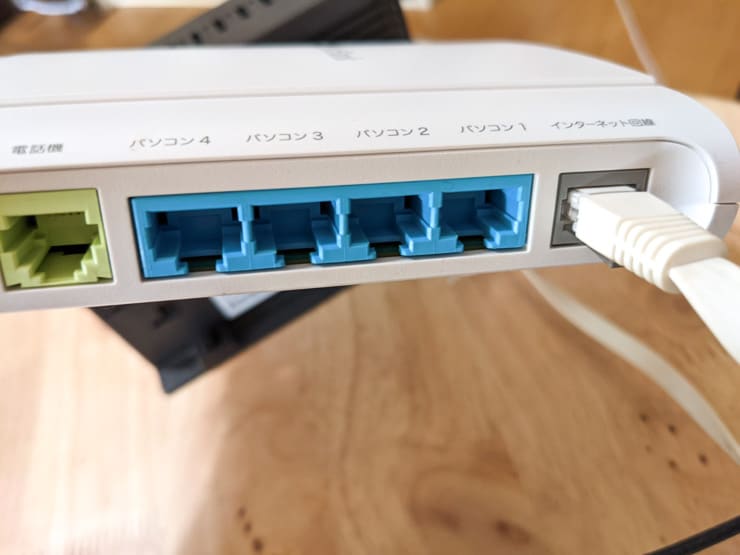

BBルーターのLAN(出力)ポートからArcher AX20のWAN(入力)ポートにLANケーブルを繋ぎ、Archer AX20のコンセントを挿せば準備は完了です。
電源を入れると、時間差でArcher AX20のLEDインジケーターが点灯。

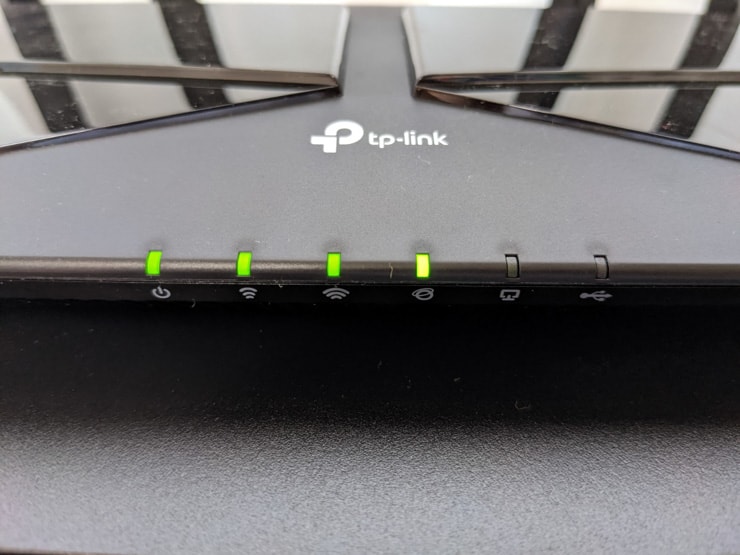
接続の手順は専用アプリ「Tether」で順を追って行うことができるので便利。
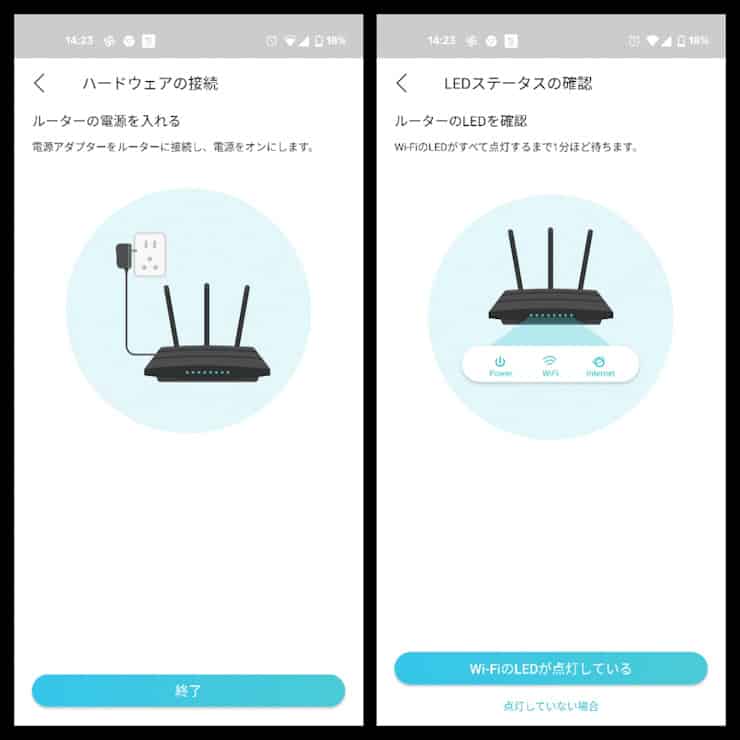
手順に沿って、ログインまで持っていければ接続も完了です。
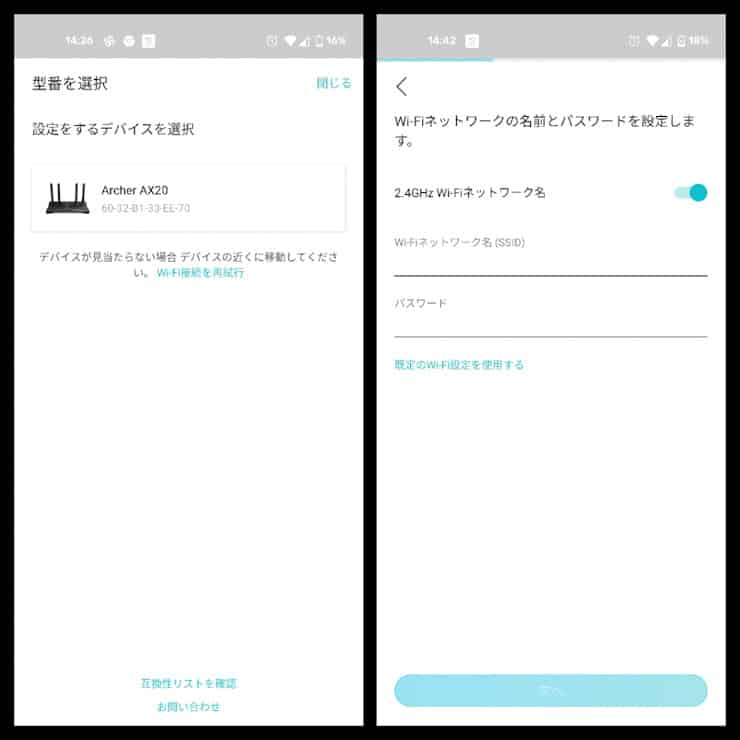
接続完了後は、速度計測を行って接続がきちんと行えているか確認しましょう。
TP-Link Archer AX20レビュー:通信速度計測
さて、肝心のArcher AX20の通信速度です。キッチンに設置されたArcher AX20の実力を計測してみました。
因みに、我が家の通信環境は以下です。
- マンション
- ソフトバンク光
- スマホ5台、タブレット1台、Echo show 5、パソコン2台
今回は、我が家でつかっているパソコン・Pixel4a・iPhone11proそれぞれでテストを行い、通信速度計測にはGoogleのスピードテストとスピード計測アプリを利用しました。
パソコンでの通信速度計測結果
まずは、Googleのスピードテストで行ったパソコンの速度計測結果。
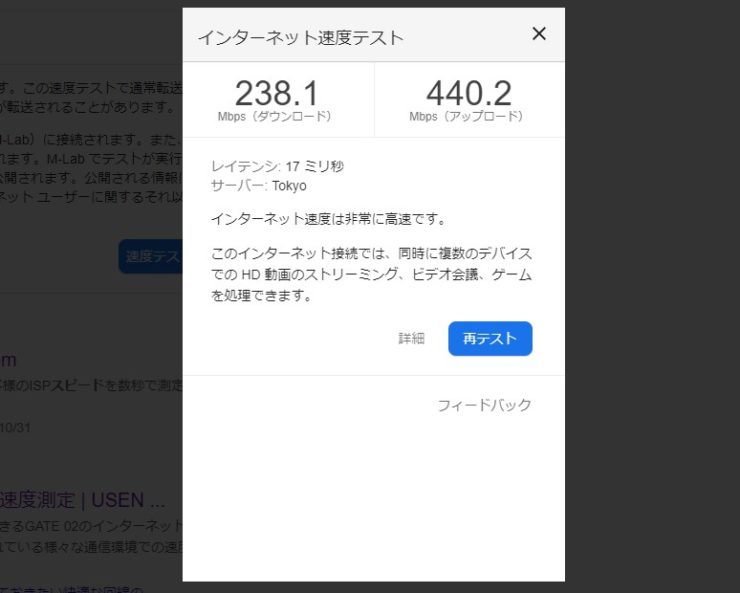
ダウンロードが238.1Mbps、アップロードが440.2Mbps。数値としては十分な速度を出せていることがわかります。
普段パソコンではブログ執筆用に最低5つ以上のブラウザのタブを開いた状態で作業を行ったりしているので、これだけの数値が出ていればカクつかずストレスなく行うことができそうです。
Pixel4aでの通信速度計測結果
次に僕のメインスマホであるPixel4aでの速度計測。
僕のPixel4aは5G対応でもなければWi-Fi6対応でもありませんが、実際のところ通信に変化があるのか試しに行ってみました。
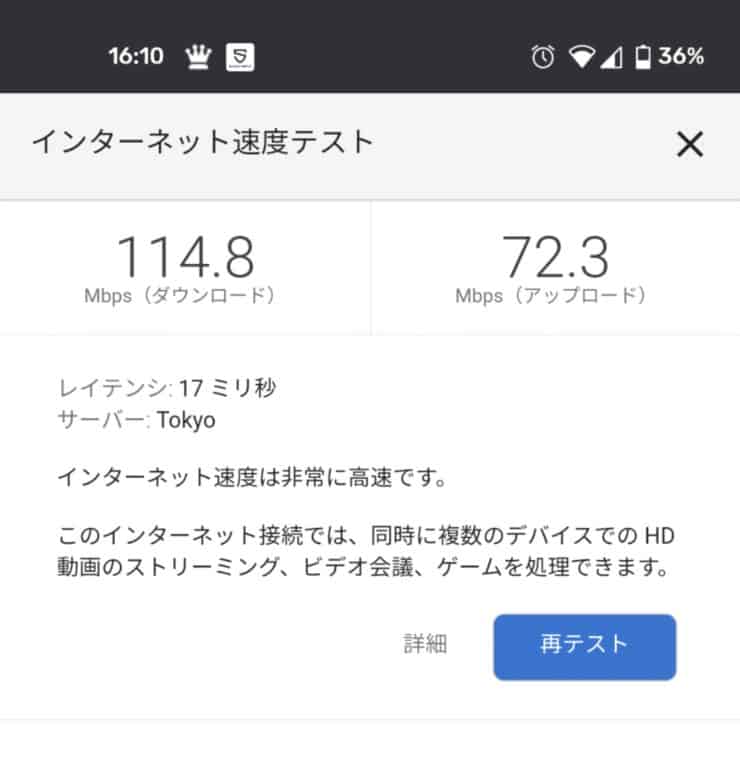
ダウンロードが114.8Mbps、アップロードが72.3Mbpsとまずまず。
私生活面では問題なくネット通信が楽しめる速度が出せているようです。
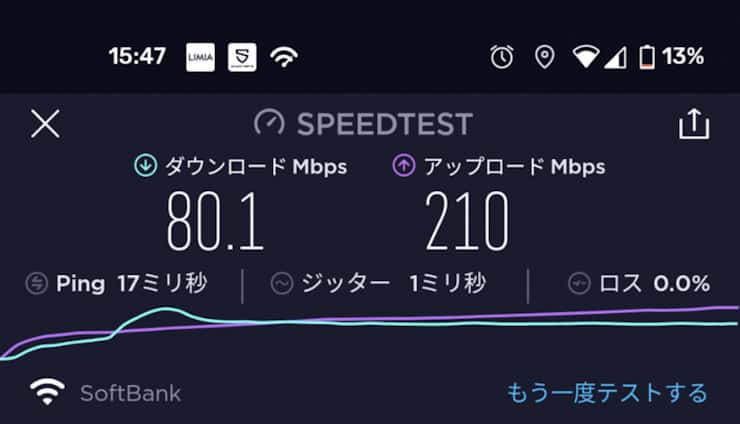
ダウンロードが80.1Mbps、アップロードが210Mbps。数値面的にはそこまで向上したとは言い切れない感じです。さきほどのGoogleのスピードテストとは逆にアップロードの数値が高い結果となっています。
スマホでは普段ゲームはしませんが、NETFLIXで映画やドラマは観るので通信速度が必要なのは動画再生時だけといった感じ。それでも、これだけの数値が出ていれば不自由なく生活することができそうです。
iPhone11proでの通信速度計測結果
最後に我が家で唯一Wi-Fi6に対応している嫁のiPhone11proで速度を計測しました。
嫁のiPhone11proは常にといっていいほどYouTubeが再生されているので最も安定した通信が必要とされているデバイスです。(こどもがYouTubeを観るから)
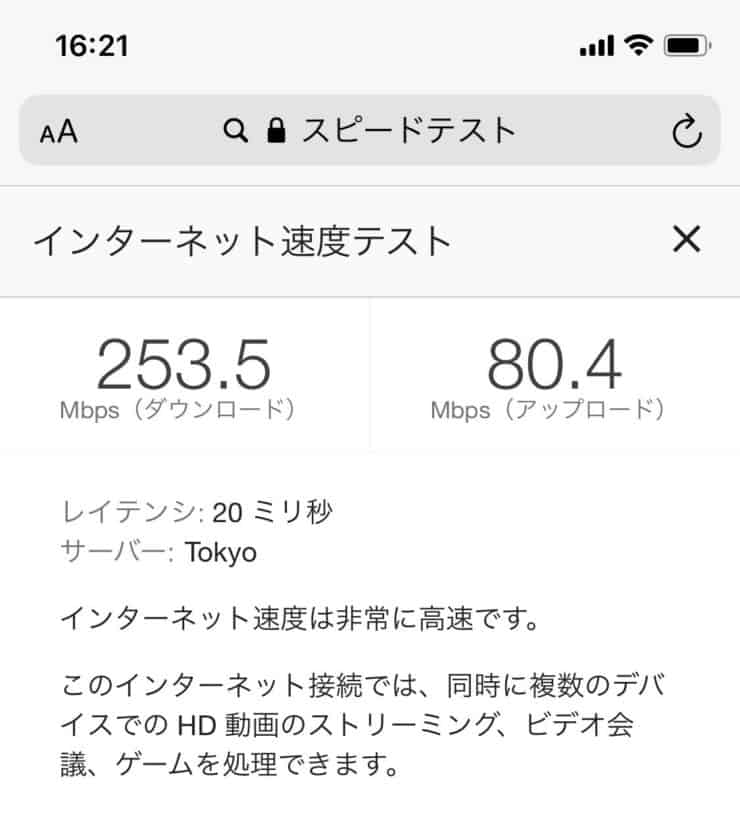
ダウンロードが253.5Mbps、アップロードが80.4Mbps。ダウンロードの数値は異常なほどの数値をたたき出しています。夕方の4時台でこの数値なら問題なく動画を楽しむことができそうです。
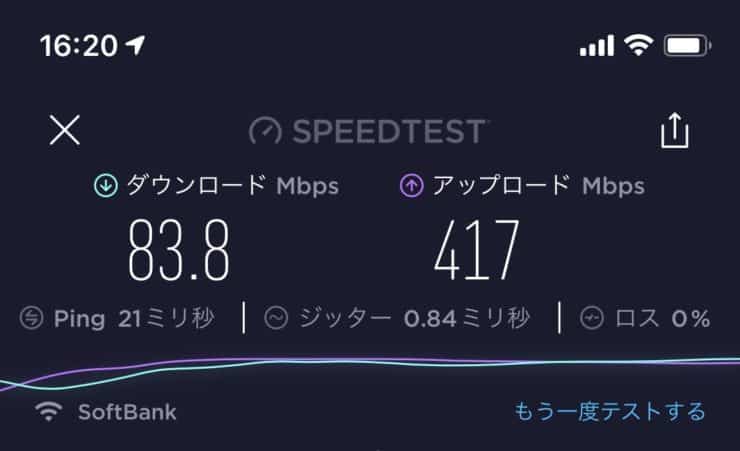
一方アプリを使って計測した結果はダウンロードが83.8Mbps、アップロードが417Mbps。こちらも僕のPixel4a同様ダウンロードに比べてアップロードが圧倒的数値をたたき出しています。
実際のところ使用感は、確かにYouTubeでの通信障害は以前に比べて比較的減っています。昼間~夕方にかけては若干通信が安定しない時間帯はありましたが、ないよりも断然あったほうがいいといった印象。
Wi-Fi6ってこんなもん?と思いはしたものの向上はしているので結果としては導入してよかったと言えます。

TP-Link Archer AX20レビュー:評価・まとめ

TP-Linkの無線ルーター「Archer AX20」についてレビューしてきました。
新しい通信規格Wi-Fi6に対応し、4LDKをまるっと安定してカバーしてくれる低価格ルーターとして優れた製品でした。
速度計測ではGoogleのスピードテストと速度計測アプリでそれぞれ違った結果が出たので少々困惑しましたが、実際のところダウンロードもネット作業もトラブルなくカクつくこともなく楽しめているので結果として以前の環境よりも向上したと言えます。
なにより、既存のルーターとも併用できて接続も比較的カンタンなのでルーターに詳しくない初心者でも安心。
何気なく我慢してる家庭のWi-Fi環境を改善してみようかなと悩んでいる人は試しに利用してみる価値はあるかもしれません。
にしても、ルーターって結構沼ですね。












